Innehållsförteckning
Internet är fullt av oändliga möjligheter, och varje möjlighet förverkligas med hjälp av IP-adresser (Internet Protocol). Denna adress identifierar din dator unikt bland andra datorer på nätet.
Eftersom du nästan aldrig stöter på en situation där du behöver hitta routerns IP-adress, kommer du förmodligen att tycka att det är knepigt när det händer. Detta är dock en enkel process och du kan utföra den på olika enheter som är anslutna till routern.
En IP-adress är en unik siffersträng. Alla enheter, inklusive mobiltelefoner, bärbara datorer och mobiltelefoner, har en IP-adress. Internet behöver denna adress för att kunna identifiera varje enhet individuellt.
Vi ska berätta hur du kan hitta din IP-adress, men först ska vi diskutera varför du behöver göra detta.
Varför behöver du ta reda på IP-adressen för ditt WiFi?
Med hjälp av IP-adresser kan du felsöka nätverksproblem, kontrollera routerinställningar och till och med konfigurera programvaran. Om du till exempel vill byta nätverksnamn eller konfigurera ett nytt nätverk måste du ta reda på din WiFi-IP-adress. Detta kan också hjälpa dig att identifiera inkräktare.
Vad är en router?
En router är en maskinvaruenhet som fysiskt ansluter ditt modem till internet via en WAN-port eller kabel. Dessa små enheter innehåller en CPU och ett minne som hjälper dig att upprätta en internetanslutning. Om du har tillgång till Wi-Fi har du redan haft att göra med en router.
Vad exakt är IP-adressen för en WiFi-router?
Det råder ofta förvirring när det gäller skillnaden mellan routerns IP-adress och standard-gateway. Låt oss därför låsa upp dessa termer för att få en bättre förståelse för hur du hittar din IP-adress.
IP-adress till routern
Router IP är ett identifieringsnummer för alla enheter som är i kontakt med ditt nätverk. Detta hjälper enheten att skicka och ta emot data i form av paket. Varje åtgärd på internet, från att surfa på bloggartiklar till att titta på din favoritserie, involverar dessa paket.
Standard-gateway
En gateway är en nod i ditt nätverk som möjliggör en anslutning mellan nätverk. När ditt nätverk ansluter till andra nätverk är standard-gatewayen IP-adressen för gränssnittet på din router.
Vilka är de olika typerna av IP-adresser?
Se även: Hur ändrar man Verizons WiFi-lösenord?- Offentlig : Internetleverantören (ISP) tilldelar dig offentliga IP-adresser.
- Privat : Gör det möjligt att ansluta alla enheter som du äger.
- Statisk : Förändras inte med tiden.
- Dynamisk : Förändringar med tiden.
Privata IP-adresser kopplas samman med offentliga IP-adresser för att få tillgång till World Wide Web. Routern använder en statisk offentlig IP-adress från modemet och omvandlar den till en dynamisk privat IP-adress, vilket underlättar anslutningen av nya enheter till nätverket.
Vad visar min IP-adress?
Din IP-adress ger grov information om din geografiska plats. Detta är ofta ett problem, men du behöver inte oroa dig. Eftersom IP-adresser innebär en nätverksanslutning anges endast en grov punkt.
Informationen handlar om din internetleverantörs plats och inte om ditt husnummer. Enheterna delar offentliga IP-adresser, så de är inte bara riktade till dig. Om du fortfarande är orolig kan du alltid använda VPN (Virtual Private Network) för att säkra din anslutning och dölja din routers IP-adress.
Det finns flera VPN-program, varav några av de vanligaste är AvastSecureLine VPN och Nord VPN. De hjälper dig att skydda dig genom att se till att din internettrafik går på en dold väg.
Den här vägen är inte synlig för alla och leder din anslutning via en annan IP-adress som ligger väldigt långt ifrån dig. Inte ens din VPN och internetleverantör kommer att kunna få tillgång till din information och plats.
Vilket format har min IP-adress?
Varje IP-adress är uppdelad i två delar - den ena identifierar datoranslutningen, medan den andra bestämmer nätverket. Därför kan din routers IP-adress vara i grupper av nummer fyra eller åtta, beroende på IP-versionen.
Så här hittar du WiFi-anslutningens IP-adress med hjälp av Windows kommandotolk
Att hitta routerns IP-adress i Windows innebär bara tre enkla steg:
1. Klicka på sökfältet längst ner till vänster på skärmen, skriv "Command Prompt" och öppna det.
Se även: Hur ansluter du Yi Home Camera till WiFi?2. Skriv "IPCONFIG" i kommandotolken och tryck på Enter.
3. Leta upp avsnittet "Default Gateway" och hitta routerns IP-adress i kommandotolken.

Så här hittar du IP-adressen till din router med hjälp av Windows kontrollpanel
Alla användare av kontrollpanelen behöver inte oroa sig! Här är en enkel metod för att hitta routerns IP-adress.
- Skriv "Control Panel" och tryck på "enter" i sökfältet eller dubbelklicka på programmet Control Panel.
- Navigera till "Nätverk och Internet".
- Klicka på "Visa nätverksstatus och uppgifter".
- Klicka sedan på länken för "Anslutning: Wi-Fi" eller "Anslutning: Ethernet".
- En popup-rutan med allmänna statusuppgifter visas. Klicka på "Details...".
- Siffran bredvid rubriken IPv4 Default Gateway är din IP-adress.

Så här hittar du routerns IP-adress på en Mac
- Hitta Apple-ikonen längst upp till vänster på skärmen och klicka på den.
- Välj sedan "Systeminställningar" och klicka sedan på "Nätverk" (leta efter nätverksikonen).
- Välj ditt Wi-Fi-nätverk från alternativen till vänster och klicka på "Avancerat" längst ner till höger i fönstret.
- Klicka på "TCP/IP".
- Precis bredvid rubriken "Router" hittar du routerns IP-adress.
Så här hittar du din IP-adress på en Mac med hjälp av Terminal-appen
- Tryck på kommandoknappen och mellanslagstangenten samtidigt.
- Skriv terminal i sökfältet och klicka på det.
- Skriv netstat -nr
Så här hittar du routerns IP-adress med hjälp av en iPhone eller iPad
- Se över dina systeminställningar genom att gå till menyn "Inställningar".
- Välj "Wi-Fi" genom att klicka på nätverksikonen.
- Välj ditt nätverk.
- Till sist bläddrar du till avsnittet "IPV 4-adress".
- Precis bredvid "Router" hittar du routerns IP-adress.
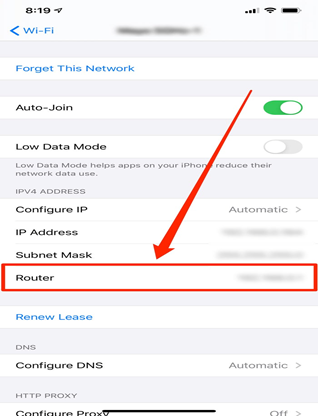
Så här hittar du routerns IP-adress med en Android-telefon
- Öppna "Inställningar" för att visa telefonens systeminställningar.
- Navigera till botten för att hitta "Om" och klicka på det.
- Välj "Status".
- Under avsnittet "IP-adress" finns adressen du letar efter!
Alternativt kan du installera Wi-Fi Analyser, som visar din IP-adress och ytterligare information.
Slutliga tankar
Så enkelt är det att hitta routerns IP-adress för ditt trådlösa nätverk i olika operativsystem. Du behöver inte längre gå igenom omfattande koder eller titta på långa videohandledningar om routerns IP-adress för att utföra specifika tekniska uppgifter online.
Följ bara instruktionerna ovan så kan du snabbt kontrollera nätverksstatusen och hitta routerns IP-adress!


